En iOS 16 y macOS 13 es posible usar la cámara de continuidad de Apple para transformar nuestro iPhone en una cámara web de muy buena calidad. Es algo relativamente sencillo de lograr que vamos a ver un poco más abajo.
Requisitos para usar iPhone cómo cámara web con cámara de continuidad
Incluso con la mejor cámara web integrada, la calidad de la imagen siempre será inferior a la que puede proporcionar un iPhone. La óptica, resolución y rendimiento con poca luz son mejores en un iPhone que está diseñado para esta clase de situaciones.
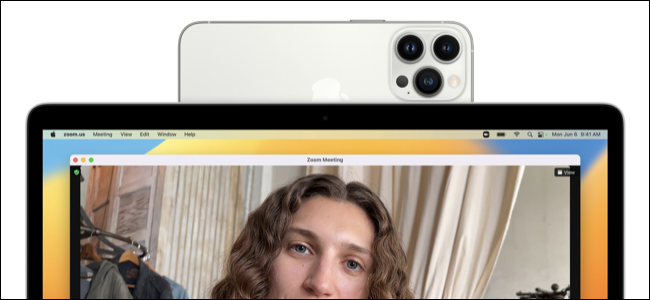
Por suerte, Continuity Camera o Cámara de continuidad nos da la posibilidad de usar la cámara trasera del dispositivo como una cámara web. Para poder usar esta función, será necesario disponer de un iPhone XR o posterior, también puede ser iPhone SE 2020 y 2022. El dispositivo tiene que ejecutar iOS 16.
Evidentemente, mientras más nuevo sea el dispositivo, más funciones tendrá disponibles. Por ejemplo, podemos usar Center Stage, una función que nos sigue por la habitación haciendo uso de software, función disponible en el iPhone 11 o superior.
En cuanto a la cámara de continuidad, se encuentra integrada en macOS 13 Ventura. Lo que significa que cualquier Mac que sea capaz de ejecutar macOS13 será capaz de usar la cámara de continuidad. Funciona tanto en modo inalámbrico como cableado, no hace falta conectar el iPhone a la Mac para poder usarlo.
Cómo usar iPhone como webcam
En la mayoría de aplicaciones que usan una cámara web, deberíamos poder usar la cámara de continuidad sin problemas. Probablemente, tengamos que seleccionar de manera explícita nuestro iPhone como entrada en la configuración de la aplicación, la cual será distinta en cada app que usemos.
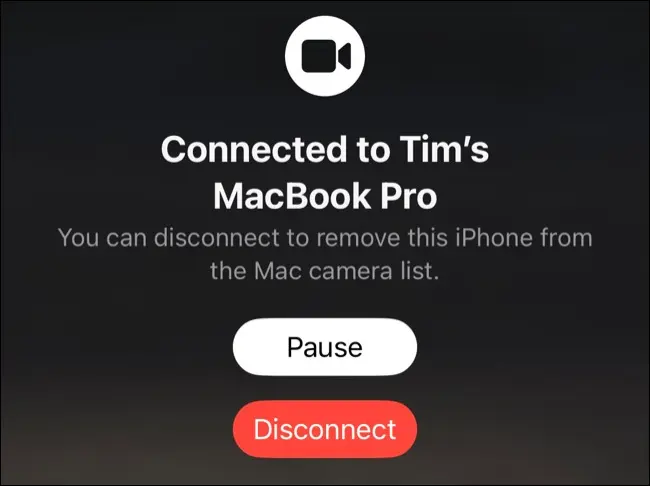
Algunas aplicaciones harán uso por defecto de la cámara del iPhone cada vez que se encuentre cerca. En alguna que otra ocasión, iPhone demoró un poco en mostrar la pantalla de descargo de responsabilidad para indicar que se encuentra en modo cámara de continuidad. Pero como comentamos, es algo ocasional.
Usar Center Stage, Portrait, Studio Lighting y Desk Mode al conectar iPhone como cámara web
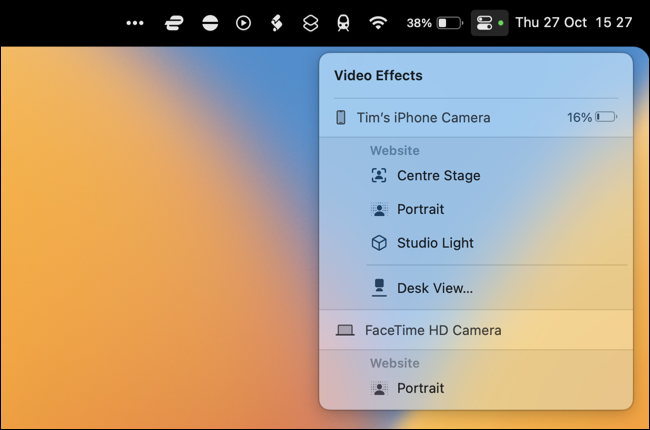
Cuando estamos usando nuestro iPhone como cámara web, podremos dar clic en Centro de control en la barra de menú que se encuentra en la parte superior derecha de la pantalla y después procederemos a dar clic en Efectos de vídeo. Desde este apartado vamos a poder habilitar diferentes efectos que pueden afectar la visual de la cámara, independientemente de dónde la usemos.
Una de las características más útiles es Center Stage. Cuando está habilitado, es posible caminar libremente por el área cercana. Nuestro iPhone nos seguirá (aunque tampoco podemos irnos demasiado lejos). Debemos considerar que la calidad puede reducirse mientras caminamos, la imagen se verá más nítida en el centro del cuadro.
En cuanto al modo retrato, estamos hablando del mismo modo retrato que nos encontramos en la cámara. Nos encontramos con un efecto de profundidad de campo artificial que es ideal para difuminar el fondo de la toma. Studio Light es una buena función que mejora notoriamente la iluminación.
También nos encontramos con Desk View que es bastante interesante. Al habilitarlo por primera vez, nos solicitará que configuremos la toma definiendo el área del escritorio. En una llamada FaceTime, la vista se comparte de manera automática. En cuando al resto de aplicaciones, deberíamos usar la función de compartir pantalla en la app para poder elegir Vista de escritorio.

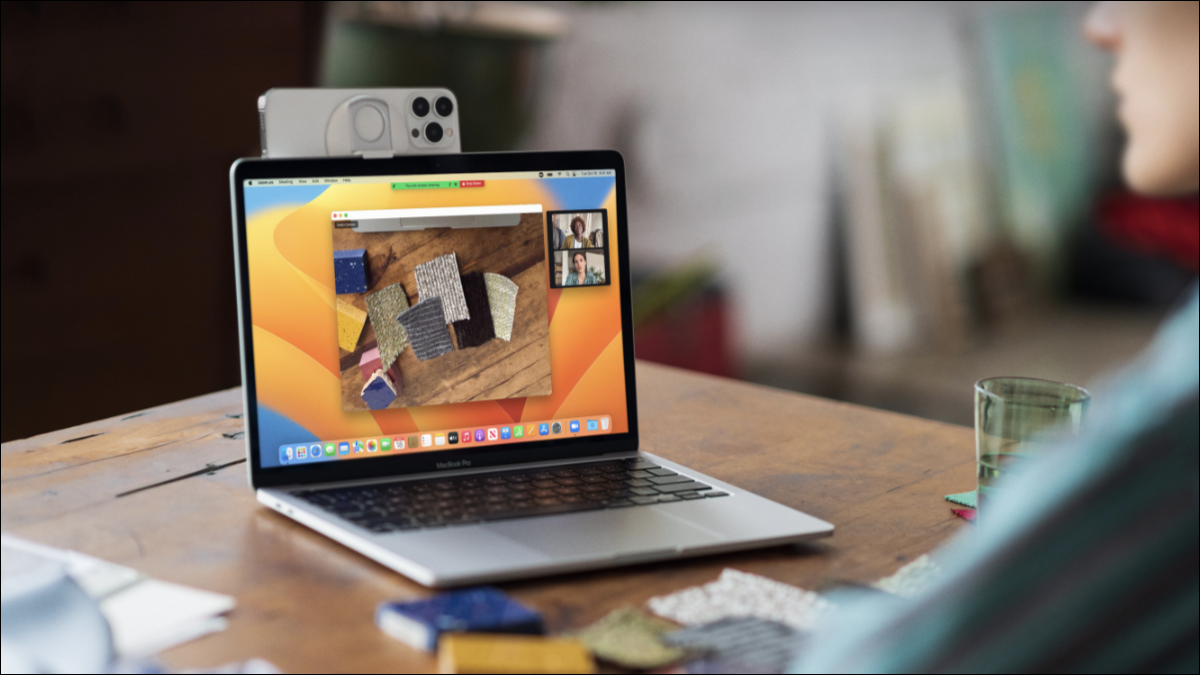
¿Tienes alguna pregunta o problema relacionado con el tema del artículo? Queremos ayudarte.
Deja un comentario con tu problema o pregunta. Leemos y respondemos todos los comentarios, aunque a veces podamos tardar un poco debido al volumen que recibimos. Además, si tu consulta inspira la escritura de un artículo, te notificaremos por email cuando lo publiquemos.
*Moderamos los comentarios para evitar spam.
¡Gracias por enriquecer nuestra comunidad con tu participación!